ai中的图形和图像需要对齐,该怎么对齐呢?下面我们就来看看详细的教程。
1、打开Adobe Illustrator cs6软件。启动软件。打开软件,做好充分的准备工作,以便于下一步的操作。
2、接下来,就是创建画板,一般如果没有特殊要求,可以设置A4的标准尺寸画板就可以了。 画板就是展示的区域,也就是后方形成图片的区域。

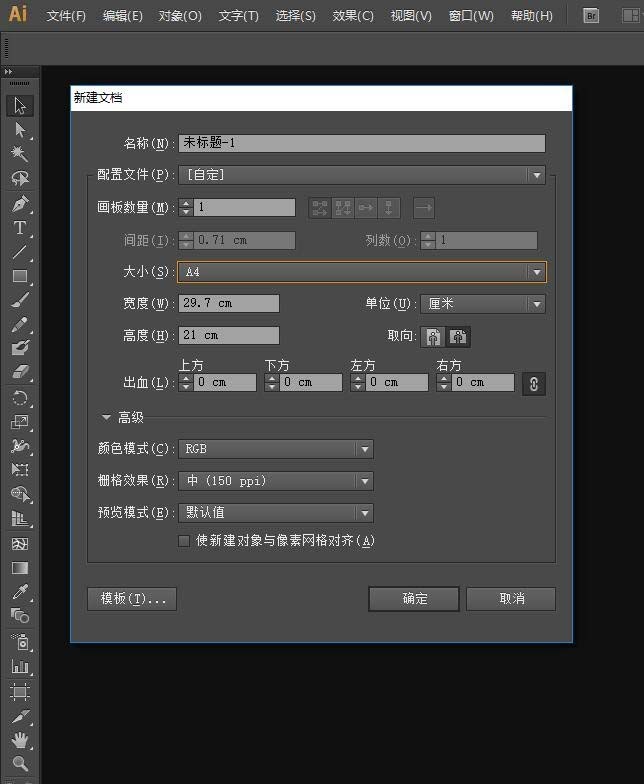
3、对齐有很多种对齐的,比如字体对齐,图形的对齐,还有一些线的对齐。现在就先举例说说图形的对齐吧。先用圆做一个例子。自己设计一个想象的图形。
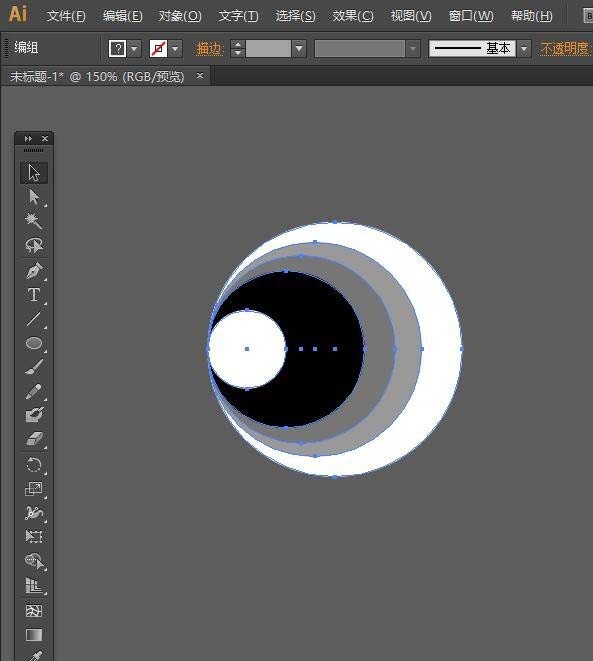
4、然后就复制一下这个复杂的图形,放置在旁边。然后这时就需要用到了对齐工具了。都要选中两个复杂的图形。按你的需求选相应的对齐效果便可以了。如图所示。
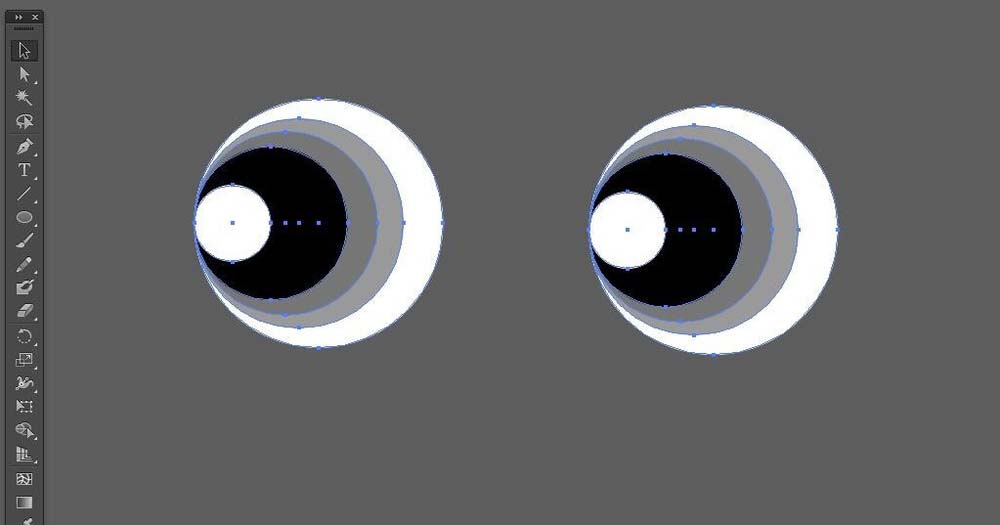
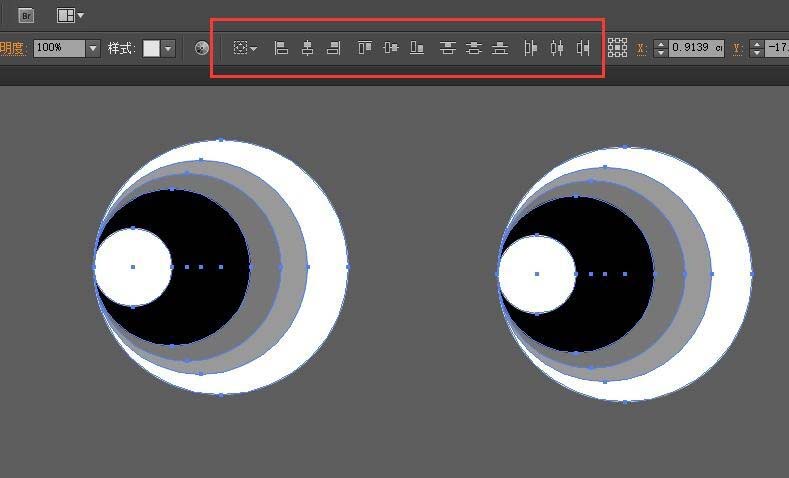
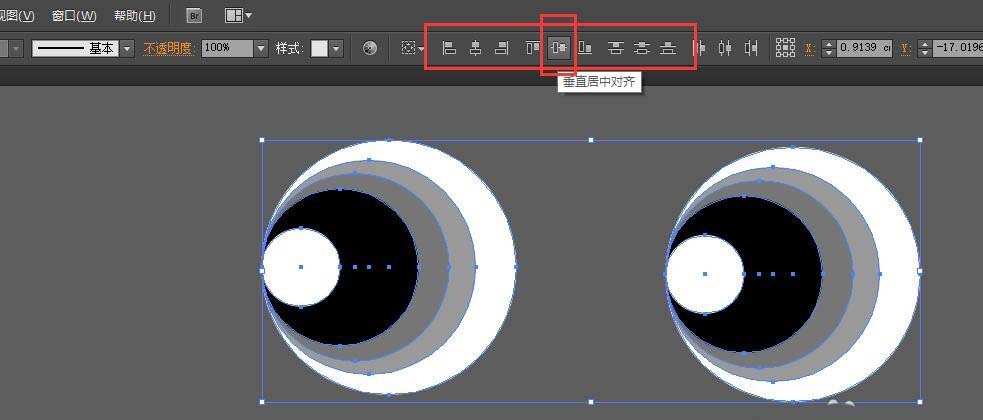
5、接下来,再例举一些字体的例子,先打几个字作为例子。然后复制多一次字体放置在旁边。
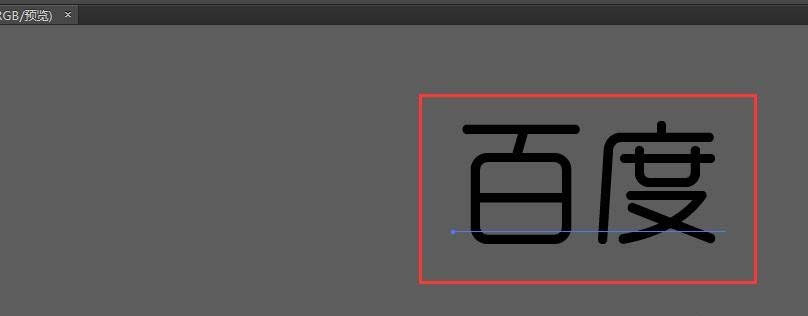
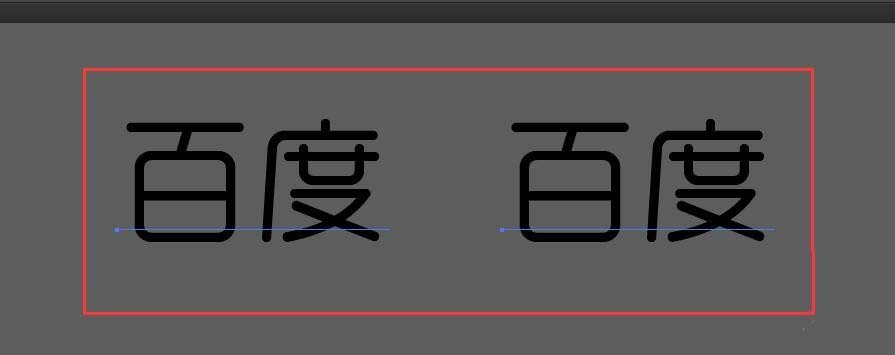
6、都要选中两个字体的文本。按你的需求选相应的对齐效果便可以了。如图所示.
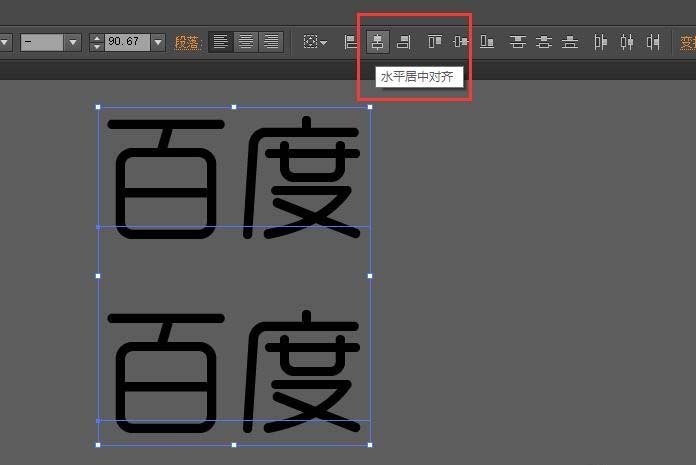
以上就是ai对齐的相关知识,需要的朋友额可以看一下,脚本之家还有很多相关教程,喜欢的朋友可以搜索查看。
相关推荐: